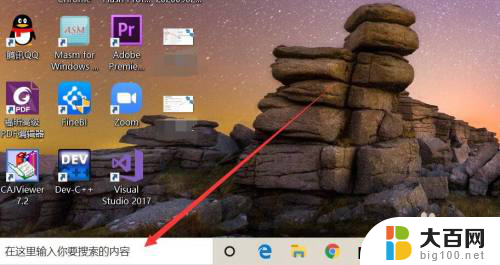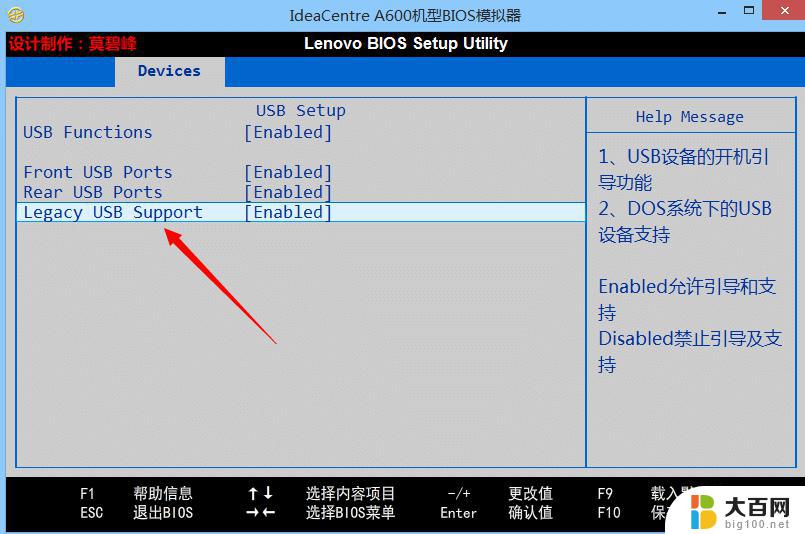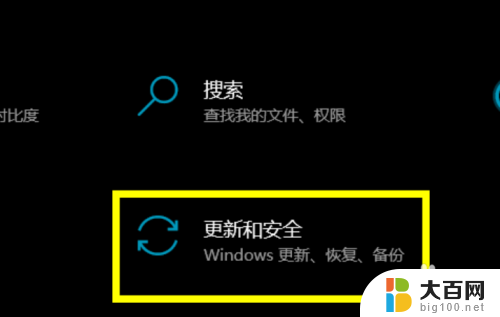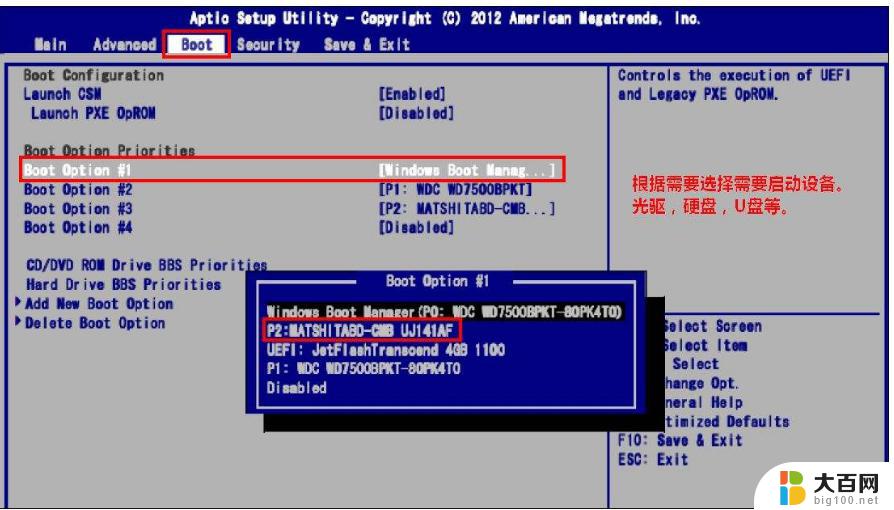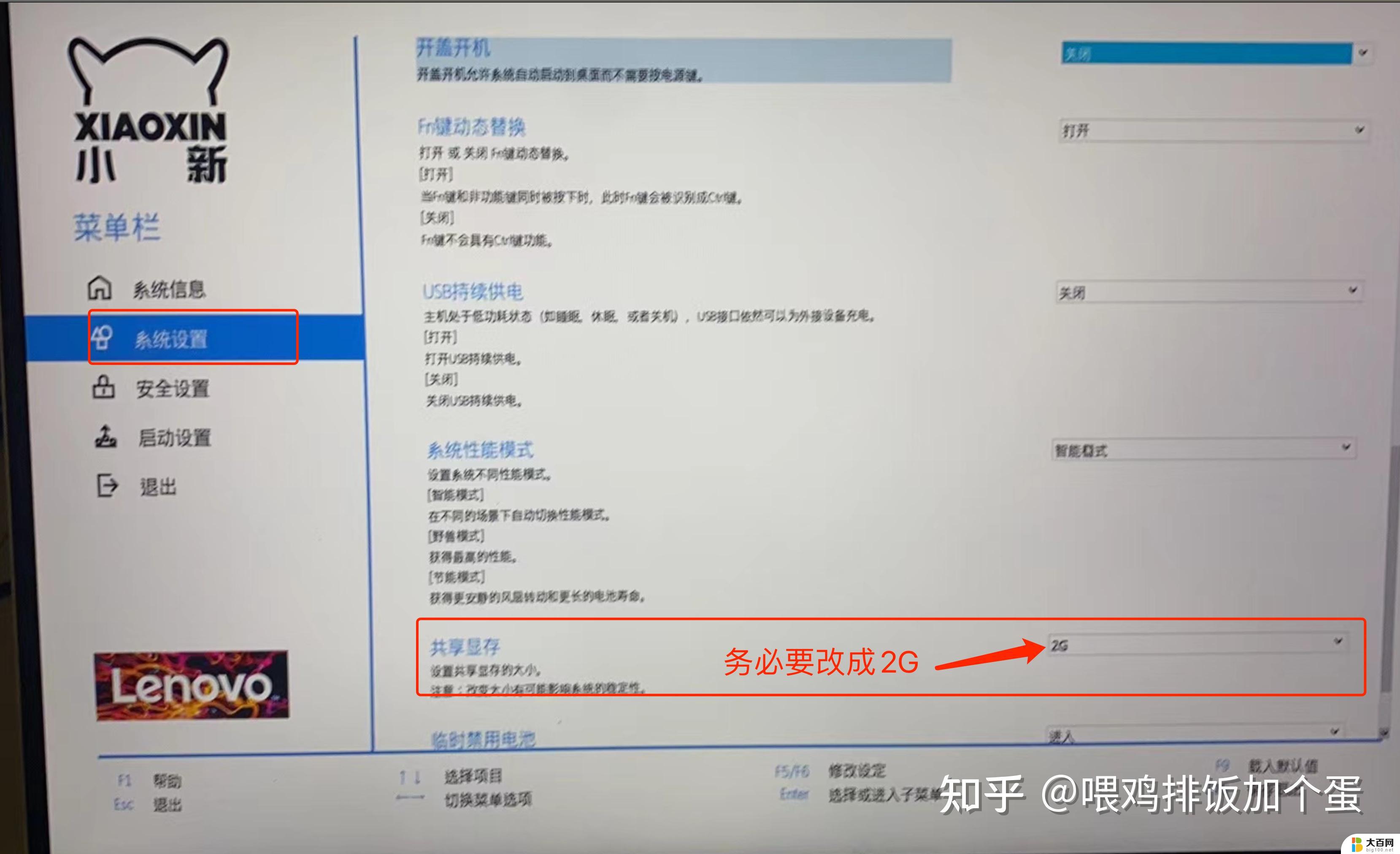联想电脑bios设置启动项的方法 联想电脑bios设置启动项步骤
在使用联想电脑时,有时我们需要调整启动项来满足不同的需求,在进行这一操作之前,首先需要进入电脑的BIOS界面。接着根据具体的需求和操作步骤,我们可以轻松地设置启动项,以确保电脑能够按照我们的设定进行启动。通过简单的操作,我们就能够轻松地完成这一任务,让电脑按照我们的需求进行启动。
步骤如下:
1.首先,在开机联想LOGO界面点击F1。进入BIOS界面,“→”右键头移至“Startup”,如图:
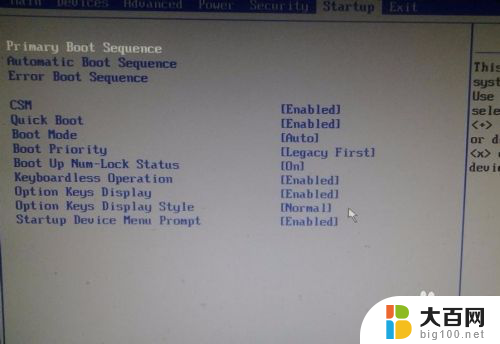
2.进入“Primary Boot Sequence”主要启动项设置界面
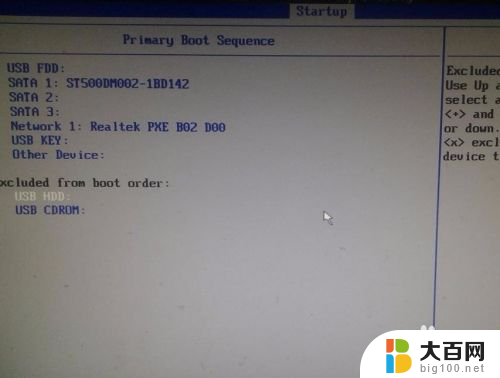
3.到这一步你可能会发现,你要启动的项目在下方"Excluded from boot order"中,这个选项的意思为“未添加的启动项”,怎么把这个未添加的启动项启动上方启动项中呢,整个联想BIOS操作界面当中,没有给提示,所以很多用户到这里就不会选择了
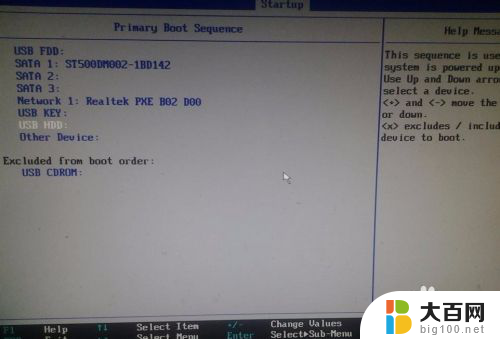
4.其实很简单,需要选择上你要添加的项目。点击“X”就可以把为添加的启动项移至上方启动项中了。

5.然后将你需要的启动项点击+移至最上方启动项。
6.F10保存重启,看看是不是可以从你心爱的U盘启动了呢。
7.以上就是联想电脑bios启动项设置图文教程详解,大家看明白了吗?不会的朋友可以参考一下,希望能给大家带来帮助!
以上是关于联想电脑BIOS设置启动项的方法的全部内容,如果还有不清楚的地方,您可以按照我的方法进行操作,希望能对大家有所帮助。